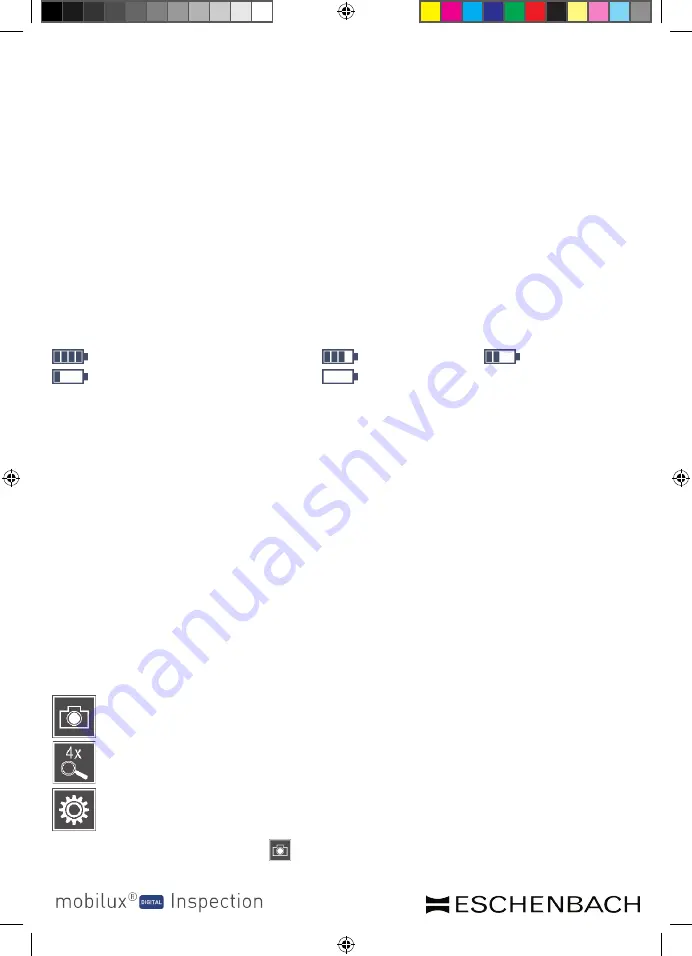
- 34 -
- 35 -
Commande
Commande
la LED de contrôle de charge (
t
) clignote en rouge. Une fois le processus de char-
gement terminé, la LED de contrôle de charge s'éteint. Débranchez le chargeur de la
prise de courant et du mobilux DIGITAL Inspection une fois le chargement terminé.
Vous pouvez utiliser le mobilux DIGITAL Inspection durant le processus de charge-
ment. Cependant, une utilisation durant le chargement rallonge le temps de charge.
Mise en marche / mise à l'arrêt
Maintenez la touche Marche/Arrêt (
w
) appuyée pendant une seconde pour allumer le
mobilux DIGITAL Inspection et parvenir au mode image Live. L'illustration agrandie de
l'objet que vous vérifiez apparaît à l'écran (
q
). 3 icônes indiquent l'état de charge de
la batterie pendant env. 2 secondes sur le bord supérieur de l'écran, le dernier gros-
sissement réglé et la luminosité de l'écran.
Accu entièrement chargé
Capacité 75 %
Capacité 50 %
Capacité 25 %
Accu épuisé
Pour éteindre, maintenez la touche Marche / Arrêt appuyée pendant une seconde. Les
réglages actuels pour le grossissement, le mode de représentation et la luminosité de
l'écran sont enregistrés.
Pour ménager l'état de charge de l'accu interne, le mobilux DIGITAL Inspection s'éteint
automatiquement lorsqu'il n'est pas déplacé pendant plus de 5 minutes. Si vous
souhaitez continuer à utiliser l'appareil de contrôle une fois passé ce délai, allumez-le
à nouveau.
Contrôler avec l'appareil
Allumez le mobilux DIGITAL Inspection et placez l'appareil avec ses surfaces d'appui
(
d
) sur l'objet à vérifier. Démarrez la vérification.
Enregistrer l'image Live comme fichier
En touchant brièvement l'écran, trois icônes apparaissent sur le bord droit lorsque
l'appareil de contrôle est allumé :
icône "Enregistrer l'image Live comme fichier" (capture d'écran)
icône "Régler le grossissement"
icône "Réglages de l'appareil"
Appuyez brièvement sur l'icône pour enregistrer l'image Live actuelle comme
fichier sur l'appareil contrôle. L'image enregistrée s'affiche à l'écran. Les images sont
BDA_mobilux_DIGITAL_Inspection_A5_EN_FR_ES_IT_CMYK.indd 34
11.12.2015 12:34:14
Summary of Contents for Mobilux Digital Inspection
Page 77: ... 77 BDA_mobilux_DIGITAL_Inspection_A5_EN_FR_ES_IT_CMYK indd 77 11 12 2015 12 34 24 ...
Page 78: ... 78 BDA_mobilux_DIGITAL_Inspection_A5_EN_FR_ES_IT_CMYK indd 78 11 12 2015 12 34 24 ...
Page 79: ... 79 BDA_mobilux_DIGITAL_Inspection_A5_EN_FR_ES_IT_CMYK indd 79 11 12 2015 12 34 24 ...
Page 80: ...BDA_mobilux_DIGITAL_Inspection_A5_EN_FR_ES_IT_CMYK indd 80 11 12 2015 12 34 24 ...
















































